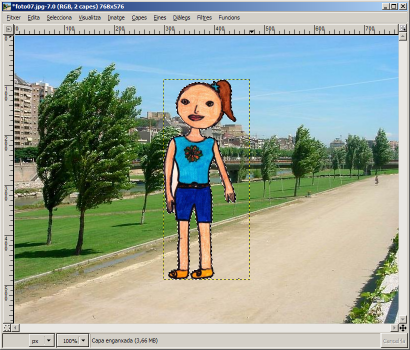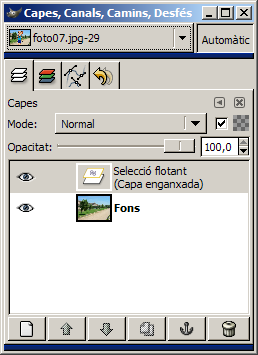|
|
Pràctica C103.
Enganxar com a imatge nova o com a capa |
| |
|
 |
Abans de realitzar la pràctica, caldrà executar el fitxer C103.exe
Aquest fitxer us permet crear, en el vostre ordinador, una carpeta anomenada tic\blocc, amb els fitxers necessaris pel desenvolupament de la pràctica. |
| |
|
| |
|
El treball amb capes
El treball amb capes suposa un dels passos més
importants en el treball dels entorns gràfics.
Cada capa és una superfície independent de les altres sobre la qual
es pot treballar de forma independent.
Aquesta independència us permetrà moure i ordenar els elements que
confegiran les composicions, i podreu, en tot moment, desplaçar
lateralment i ordenar verticalment cadascun dels elements (capes).
De la comprensió i facilitat d'ús d'aquest apartat, dependrà, en
bona mesura, la qualitat i la creativitat dels vostres treball
Què és una capa?
|
|
Per
fer un símil fàcil de comprendre, direm que una capa és
un acetat transparent sobre el qual hi ha un dibuix o
una foto.
Cada nova capa serà un nou acetat amb nous elements.
Si superposeu tots els acetats, és a dir, totes
les capes, podreu veure el resultat conjunt de totes les
figures com si es tractés d'una sola imatge. |
|
Aquests acetats, o capes, podreu
moure'ls lateralment per desplaçar les figures dins del pla,
o bé podreu ordenar-les aleatòriament de dalt a baix
perquè la imatge desitjada es vegi en primer pla, i a
darrere, la del segon, i així successivament.
Quan el resultat conjunt sigui satisfactori, fusionareu les
capes i el resultat serà un sol grafisme.
Vegeu alguns exemples:
|
|
|
| |
Quins avantatges
té el treball per capes?
Les imatges anteriors no haurien estat possibles sense les capes.
El treball per capes fa que es pugui actuar de forma independent en cada capa per tal d'ajustar la dimensió, el color i la posició dels elements d'una capa, sense que aquests canvis afectin la resta de la imatge. |
| |
|
| |
Quines dificultats té el treball per capes?
El treball per capes no resulta difícil, tot i que al principi us descol·loqui una mica el fet de treballar sobre superfícies transparents.
Abans de poder actuar sobre una determinada capa, l'haureu de seleccionar o activar (més endavant s'explica com ho podeu fer) |
| |
|
|
|
Desenvolupament
de la pràctica |
|
|
|
|
- Obriu el Gimp des de la icona de l'escriptori
 . .
- Des del menú Fitxer premeu l'opció
 o bé Ctrl+O. o bé Ctrl+O.
- Cerqueu a la carpeta tic\blocc el fitxer foto07.jpg.
- Seleccioneu el fitxer foto07.jpg i feu-hi un doble clic. S'obrirà en una nova finestra.
- Obriu també la imatge marina.xcf que es troba a la carpeta tic\blocc.
- Voleu engarxar aquesta imatge, com una nova capa, a la imatge foto07.jpg. Per fer-ho:
- Des del menú Edita, escolliu l'opció Copia.
- Seleccioneu la imatge foto7.jpg i aneu al menú Edita | Enganxa.
- Us apareixerà una imatge molt semblant a la següent:
|
| |
|
| |
- Aneu a Diàlegs | Crea un nou desplegable | Capes, canals i camins i veureu que la imatge enganxada figura com a "Selecció flotant" (Capa enganxada), la qual cosa significa que encara no està fixada com a una nova capa, i així poder modificar-la de forma independent.
|
| |
|
| |
|
| |
- Per a que quedi fixada com una capa nova ho fareu fent clic al botó Nova capa...
 de la finestra Capes, canals i camins o des de Capes | Nova capa... de la finestra Capes, canals i camins o des de Capes | Nova capa...
- Fixeu-vos com ara ha canviat l'etiqueta de la imatge enganxada, que ara ja s'ha constituit com a capa (Capa enganxada) i ja podeu modificar-la de forma independent.
- Fixeu-vos també que a cada capa se li assigna una imatge petita (Thumbnail) i que s'ordenen segons les aneu incorporant; el seu ordre es pot canviar prement el botó esquerra del ratolí i arrossegar-la fins al lloc que li vulgueu atorgar. A l'esquerra del thumbnail podeu veure l'eina de visibilitat
 que us servirà per a fer visible o no la capa sobre la que actueu. que us servirà per a fer visible o no la capa sobre la que actueu.
- La imatge queda acabada. Si encara voleu moure la figura (capa enganxada), ho podeu fer amb l'eina Mou
 . .
- Guardeu-la a la vostra carpeta de treball amb el nom de treballcapes1.xcf.
|
| |
|
| |
|
 |
| |
|